Trong cuộc sống, có rất nhiều trường hợp khi bạn sử dụng iPhone và có thể mất nó hoặc bị mất cắp trong những tình huống như rơi, bị giật khi đang ở ngoài đường. Trong trường hợp này, việc chạy về nhà để sử dụng laptop để tìm kiếm chiếc điện thoại của bạn chắc chắn sẽ là không kịp. Vì vậy, hôm nay tôi sẽ hướng dẫn cho bạn cách tìm iPhone bị mất bằng Android thông qua tính năng "Find My iPhone" rất đơn giản.
Tham khảo những chủ đề liên quan:
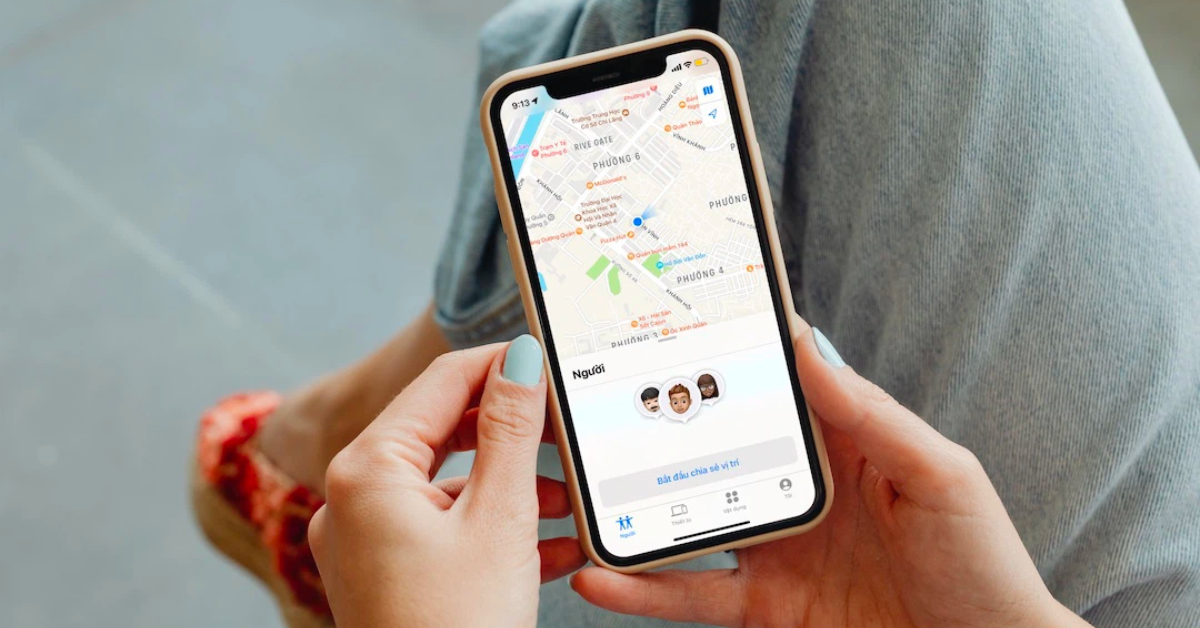 Tìm hiểu các cách tìm iPhone bị mất nhanh, hiệu quả
Tìm hiểu các cách tìm iPhone bị mất nhanh, hiệu quả
1. Cách tìm iPhone bằng điện thoại Android
1.1. Sử dụng iCloud
Khi mất điện thoại, việc đầu tiên bạn nên làm là liên hệ với trụ sở của nhà mạng để được hướng dẫn cách thao tác với SIM bị mất và đề phòng những rủi ro khác. Sau đó, bạn có thể tìm iPhone trên điện thoại Android theo các bước sau:
-
Bước 1: Trên điện thoại Android, truy cập vào trang web iCloud.com và đăng nhập bằng ID Apple của bạn.
-
Bước 2: Sau khi đăng nhập thành công, hệ thống sẽ gửi một mã xác nhận đến thiết bị đã đăng ký ID Apple trước đó. Nhập mã xác nhận và sau đó bạn sẽ được chuyển đến trang chủ của iCloud.
-
Bước 3: Kéo xuống và chọn ứng dụng "Tìm" để xác định vị trí của iPhone của bạn.
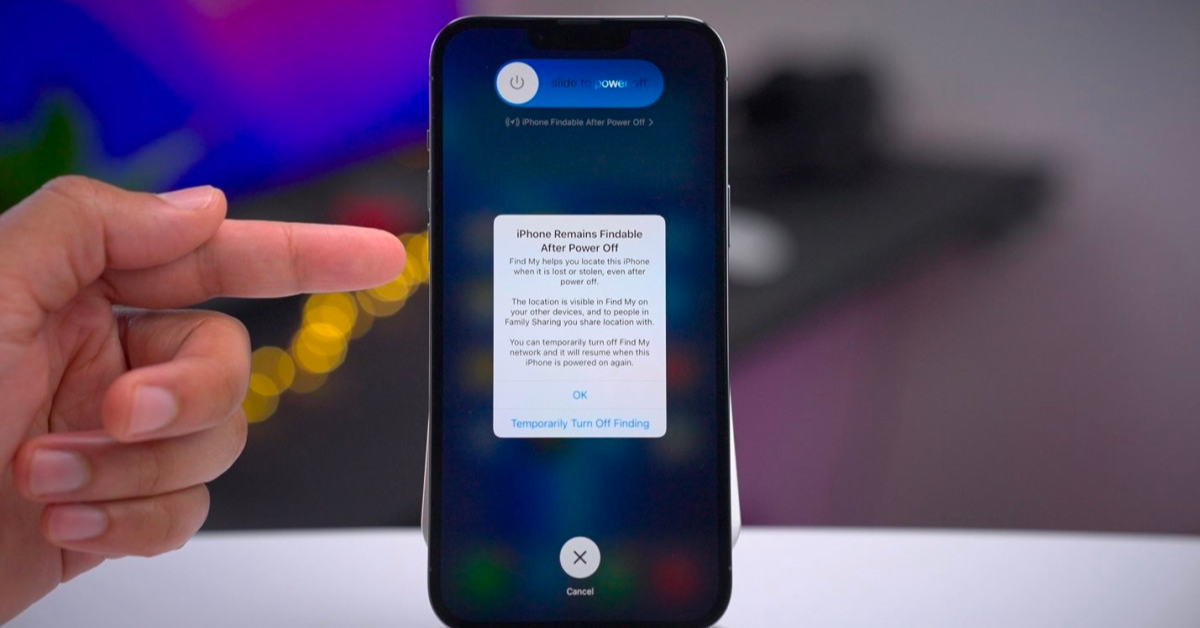
Sử dụng iCloud để tìm kiếm iPhone
1.2. Sử dụng Google Maps
Google Maps là một ứng dụng có thể giúp bạn xác định vị trí iPhone của mình, tuy nhiên, việc sử dụng phương pháp này hơi phức tạp. Để sử dụng tính năng tìm kiếm iPhone 12 Pro Max bằng Google Maps, bạn cần cài đặt trước ứng dụng Google Maps trên iPhone và bật quyền truy cập vị trí.
Các bước để cài đặt tính năng tìm kiếm iPhone bằng Google Maps như sau:
-
Bước 1: Trên điện thoại iPhone của bạn, mở ứng dụng Google Maps và truy cập vào các cài đặt bằng cách nhấn vào biểu tượng ảnh hồ sơ ở góc phải trên cùng và chọn "Settings".
-
Bước 2: Nhấn vào "Privacy" và kiểm tra rằng tính năng "Location Services" và "Location History" đã được bật.
Sau khi cài đặt hoàn tất, nếu bạn mất iPhone, bạn có thể thực hiện các bước sau:
-
Bước 1: Trên điện thoại Android của bạn, mở trình duyệt web và đăng nhập vào "Timeline" của Google Maps.
-
Bước 2: Chọn thời điểm mà iPhone được nhìn thấy lần cuối, kiểm tra các tuyến đường và các địa điểm đã được ghé thăm.
-
Bước 3: Bạn có thể kiểm tra các hình ảnh xuất hiện trên dòng thời gian, vì chúng có thể cung cấp thông tin về nơi bạn sử dụng điện thoại lần cuối cùng.
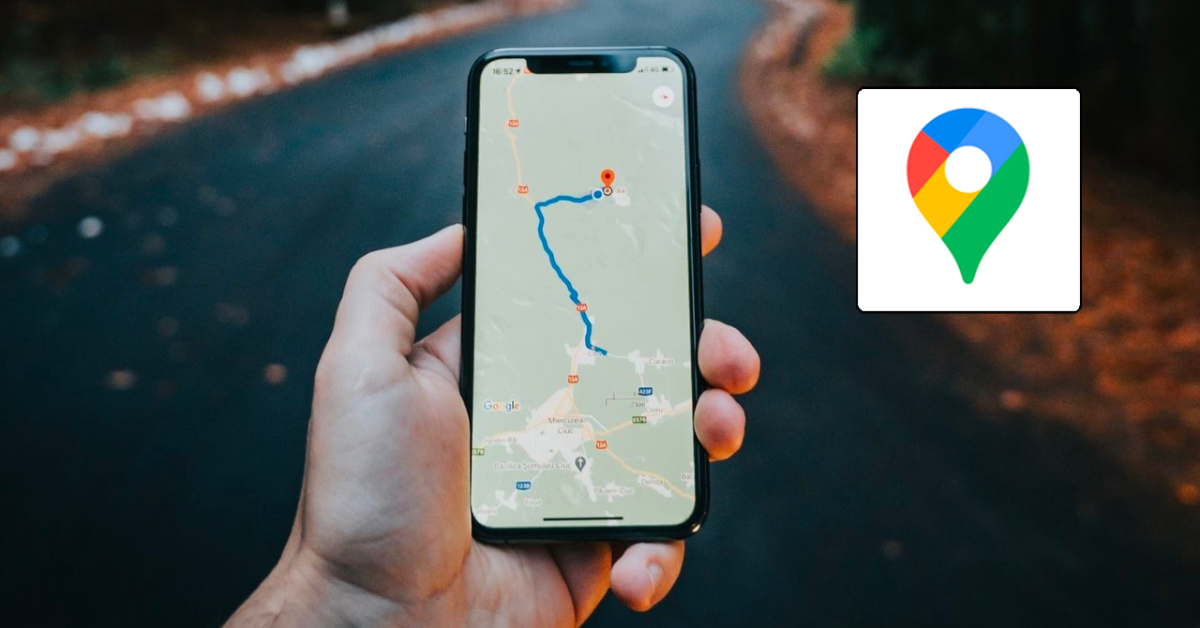
Sử dụng Google Maps để tìm kiếm iPhone
1.3. Sử dụng GSP
Phần mềm theo dõi GPS là một phương pháp khá khả thi để định vị iPhone bị mất, tuy nhiên, nó chỉ có thể sử dụng được khi bạn đã cài đặt trước đó trên iPhone của mình.
Cả thiết bị iOS và Android đều có thể sử dụng cùng một ứng dụng để tìm kiếm điện thoại bị mất. Có nhiều ứng dụng có thể hỗ trợ bạn trong việc truy cập các dịch vụ và giám sát iPhone của mình, ví dụ như Family Orbit hoặc CocoSpy.
1.3.1. Ứng dụng Family Orbit
Family Orbit là một trong những phần mềm giám sát đa năng, cho phép người dùng giám sát và theo dõi các thiết bị iPhone từ một thiết bị Android khác. Khi sử dụng phần mềm này, bạn có thể thực hiện nhiều tác vụ, bao gồm theo dõi trực tuyến các bạn bè hoặc thành viên trong gia đình.
Đây là một công nghệ rất hữu ích nếu iPhone của bạn bị mất và bạn muốn tìm kiếm trên một thiết bị Android khác. Phần mềm này sẽ theo dõi điện thoại thông qua GPS, giúp bạn xác định chính xác hướng đi và vị trí trên bản đồ bất kể bạn đang ở đâu.
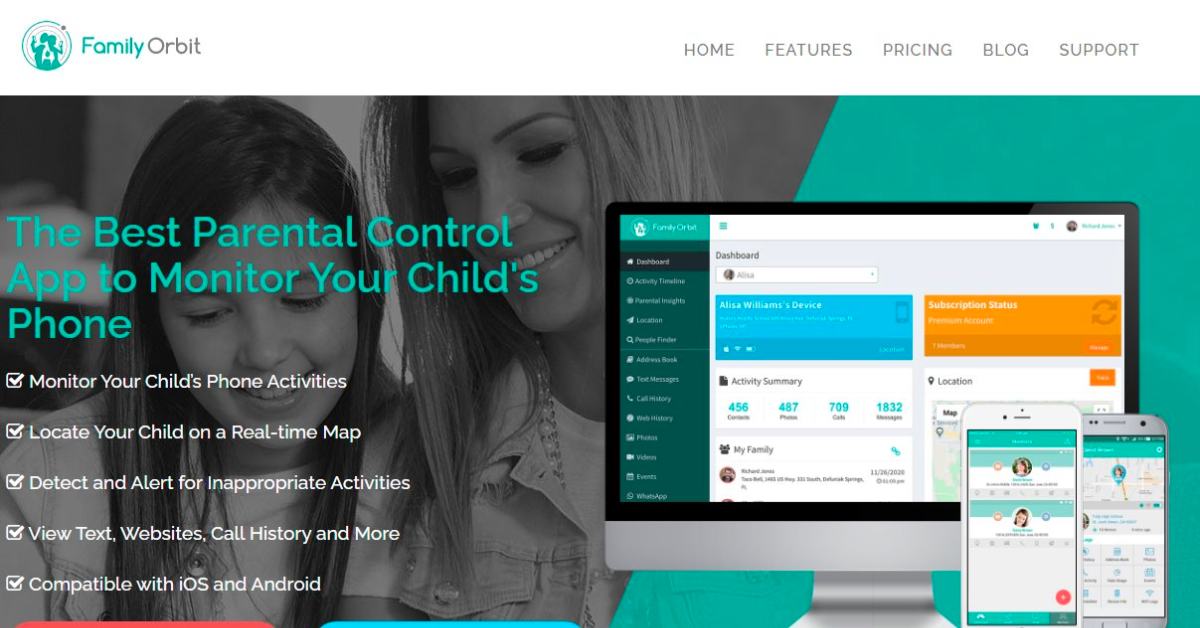
Sử dụng GSP thông qua app Family Orbit để tìm kiếm iPhone
1.3.2. Ứng dụng CocoSpy
CocoSpy là một trong những ứng dụng giám sát di động hàng đầu, cho phép người dùng giám sát và theo dõi các thiết bị iPhone và Android từ xa. Với CocoSpy, bạn có thể giám sát hoạt động của điện thoại, như tin nhắn, cuộc gọi, email, ảnh và video, cũng như định vị vị trí của thiết bị thông qua GPS.
Ngoài ra, CocoSpy còn cung cấp nhiều tính năng khác như giám sát các ứng dụng mạng xã hội, giám sát các ứng dụng chat, quản lý và giám sát tập tin, và nhiều tính năng khác. CocoSpy là một công nghệ hữu ích trong việc giúp bạn tìm kiếm thiết bị bị mất hoặc quản lý và giám sát các hoạt động của thiết bị của bạn. Tuy nhiên, cần lưu ý rằng việc sử dụng phần mềm giám sát này cần phải tuân thủ các quy định pháp luật liên quan đến sự riêng tư và bảo mật thông tin.

Sử dụng GSP thông qua app CocoSpy để tìm kiếm iPhone
2. Một số cách tìm iPhone khác
2.1. Tìm iPhone bằng Apple Watch
Nếu bạn đang một mình và chỉ có Apple Watch, bạn có thể sử dụng thiết bị đeo tay của Apple để tìm kiếm. Cách thực hiện như sau:
-
Bước 1: Mở Control Center (Trung tâm điều khiển) bằng cách vuốt lên từ cạnh dưới cùng của màn hình Apple Watch.
-
Bước 2: Cuộn xuống cho đến khi bạn thấy nút "Ping iPhone".
-
Bước 3: Nhấn nút "Ping iPhone" một lần để gửi lệnh phát âm báo (play a sound) đến iPhone của bạn. Nếu bạn giữ nút "Ping iPhone" trong vài giây, đèn flash trên iPhone sẽ được bật lên, hữu ích khi bạn tìm kiếm iPhone trong phòng tối.
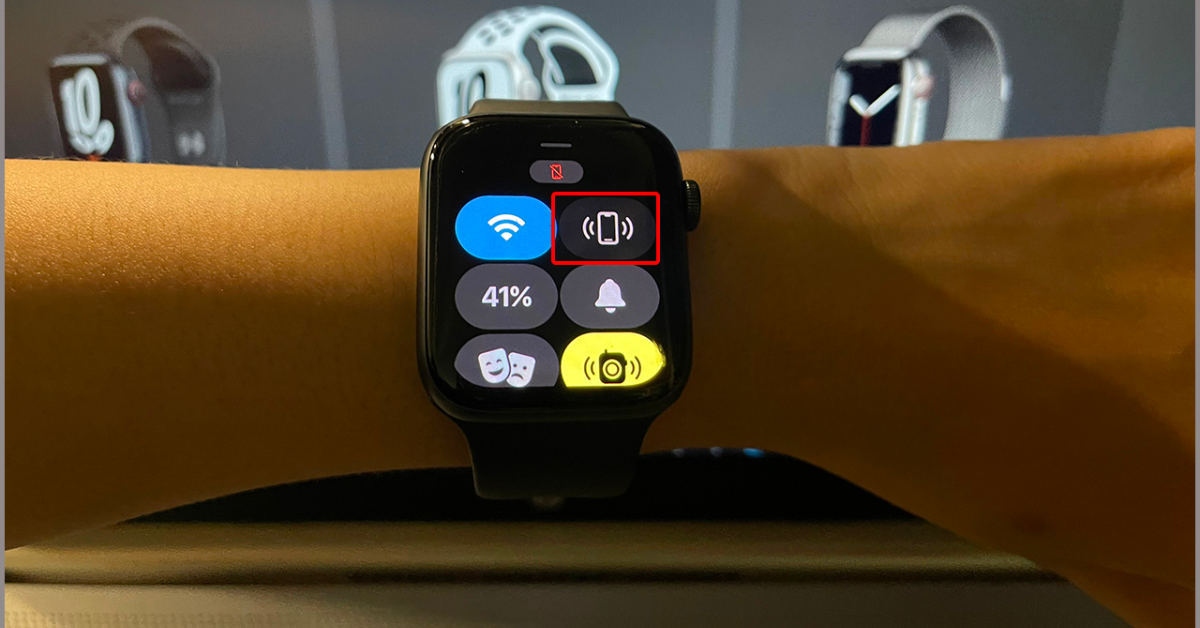
Sử dụng Apple Watch để tìm kiếm iPhone
2.2. Sử dụng các công cụ của Apple
Apple cung cấp nhiều phương pháp để giúp bạn định vị iPhone của mình. Bạn có thể sử dụng ứng dụng Find My (Tìm) có sẵn trên iPhone, iPad hoặc máy tính Mac, hoặc sử dụng iCloud nếu bạn không có bất kỳ thiết bị Apple nào nhưng có máy tính Windows hoặc thiết bị Android.
Nếu bạn sử dụng thiết bị Apple khác, bạn có thể sử dụng ứng dụng Find My (Tìm), một phần của mạng Find My (Tìm) của Apple, để xác định vị trí cuối cùng của iPhone của bạn. Các thiết bị Apple có thể chỉ cho bạn đường đến iPhone bị mất thông qua ứng dụng Maps (Bản đồ).
-
Bước 1: Mở ứng dụng Find My (Tìm) trên thiết bị Apple khác, bao gồm iPhone, iPad hoặc máy tính Mac, đảm bảo rằng thiết bị này sử dụng cùng tài khoản Apple với iPhone bị mất.
-
Bước 2: Chọn tab Thiết bị (Devices). Nếu bạn sử dụng iPhone hoặc iPad, tab này nằm ở cạnh dưới cùng của màn hình. Nếu bạn sử dụng máy tính Mac, bạn sẽ thấy nó ở góc trên cùng bên trái của cửa sổ Find My.
-
Bước 3: Nhấn vào tên iPhone bị mất.
-
Bước 4: Nhấn vào nút Chỉ đường (Directions).
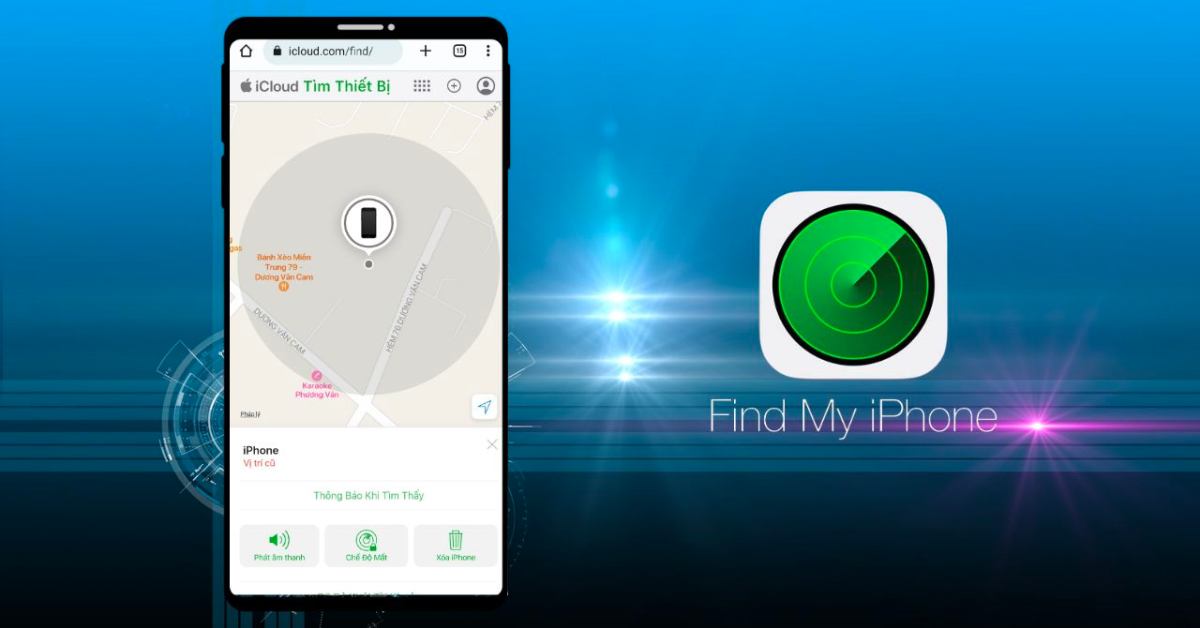
Sử dụng các công cụ để tìm kiếm iPhone
Sau đó, ứng dụng Find My (Tìm) sẽ mở ứng dụng Maps (Bản đồ) và chỉ đường cho bạn đến vị trí của chiếc iPhone bị mất.
Ngoài ra, ứng dụng Find My (Tìm) còn cho phép bạn gửi lệnh phát ra âm thanh đến iPhone của mình.
-
Bước 1: Mở ứng dụng Find My (Tìm) trên thiết bị Apple khác, bao gồm iPhone, iPad hoặc máy tính Mac, đảm bảo rằng thiết bị này sử dụng cùng tài khoản Apple với iPhone bị mất.
-
Bước 2: Chọn tab Thiết bị (Devices). Nếu bạn sử dụng iPhone hoặc iPad, tab này nằm ở cạnh dưới cùng của màn hình. Nếu bạn sử dụng máy tính Mac, bạn sẽ thấy nó ở góc trên cùng bên trái của cửa sổ Find My.
-
Bước 3: Nhấn vào tên iPhone bị mất.
-
Bước 4: Nhấn vào nút Phát ra âm thanh (Play a Sound).
iPhone của bạn sẽ rung và phát ra âm thanh tương tự như chuông báo thức. Ngoài ra, bạn sẽ nhận được một email thông báo cho biết bạn đã sử dụng ứng dụng Find My (Tìm) để gửi lệnh phát ra âm thanh đến iPhone của mình.
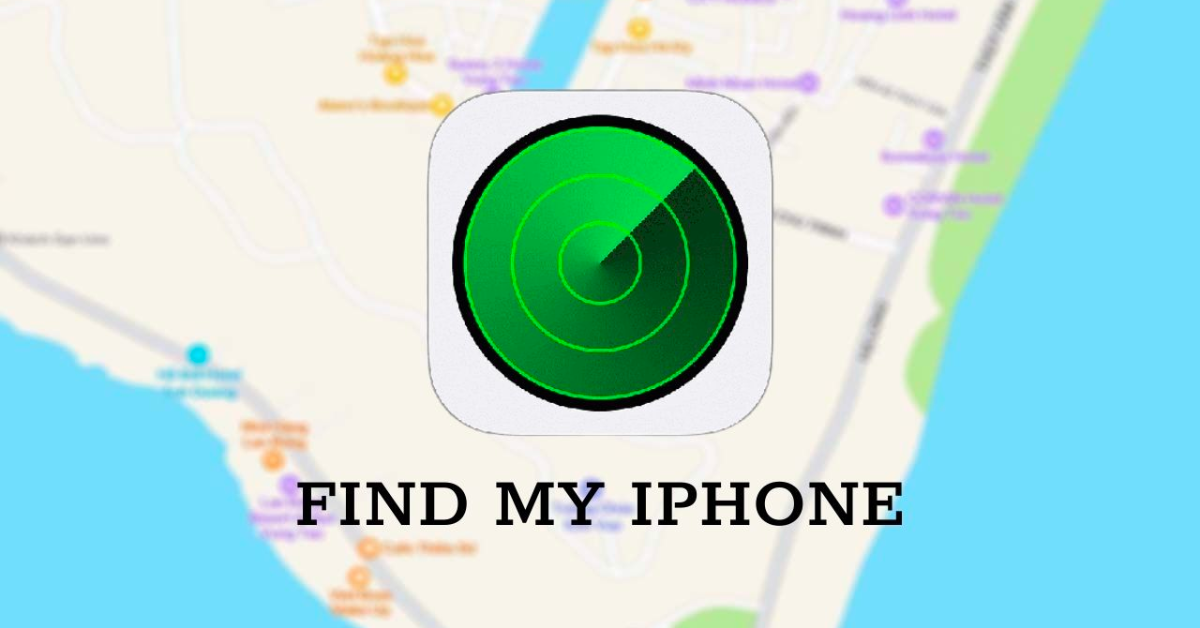
Sử dụng Find My để tìm kiếm iPhone
2.3. Sử dụng trang web iCloud
Nếu bạn không có bất kỳ thiết bị Apple nào khác, Apple vẫn cho phép bạn truy cập vào iCloud từ bất kỳ máy tính nào. Bạn có thể sử dụng iCloud để định vị iPhone bằng chức năng Tìm iPhone (Find iPhone) và thực hiện các bước sau để xác định vị trí của iPhone của mình thông qua trang web iCloud:
-
Bước 1: Truy cập vào trang web iCloud.com từ bất kỳ máy tính, smartphone hoặc tablet nào.
-
Bước 2: Đăng nhập vào tài khoản Apple mà bạn đã sử dụng trên iPhone bị mất.
-
Bước 3: Nhấn vào nút Tìm iPhone (Find iPhone) và nhập lại mật khẩu tài khoản Apple nếu được yêu cầu.
Sau đó, bạn chỉ cần đợi một chút để biết vị trí cuối cùng của iPhone của mình.
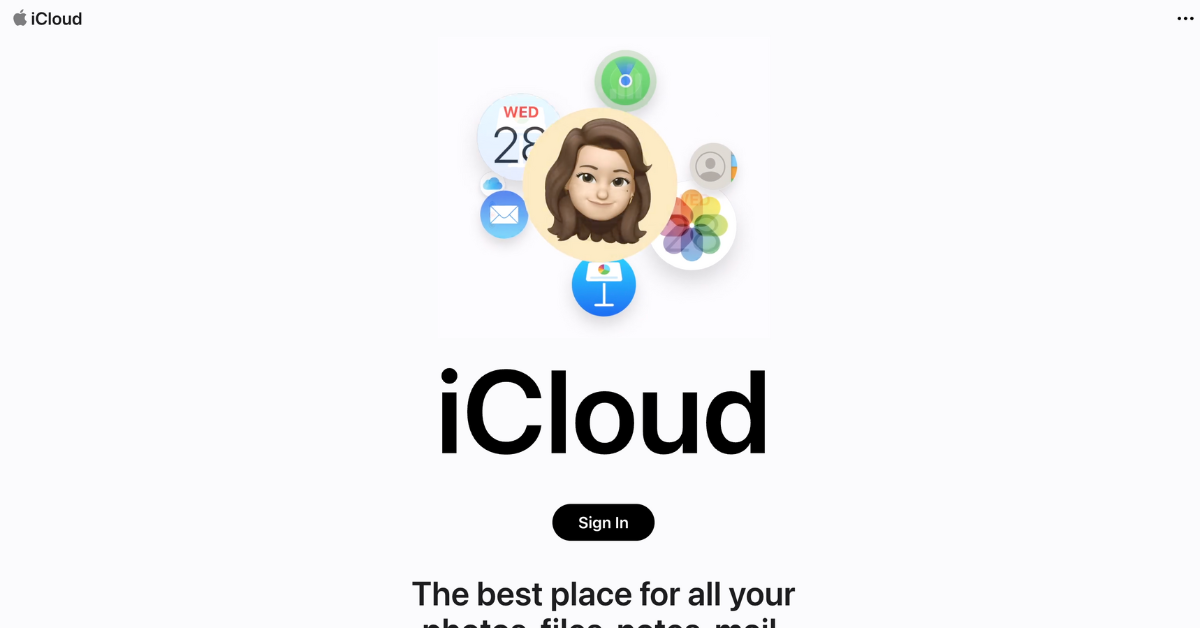
Sử dụng trang web iCloud để tìm kiếm iPhone
3. Cách vô hiệu hóa iPhone khi bị mất
Để khoá iPhone của mình và hiển thị thông tin liên lạc để người nhặt được có thể liên hệ, bạn có thể thực hiện các bước sau:
-
Bước 1: Truy cập vào trang web iCloud.com của Apple.
-
Bước 2: Đăng nhập vào tài khoản iCloud.
-
Bước 3: Nhấn vào Tìm iPhone.
-
Bước 4: Chọn Tất cả các thiết bị.
-
Bước 5: Chọn thiết bị cần khoá.
-
Bước 6: Nhấn vào Tùy chọn "Lost Mode".
-
Bước 7: Nhập số điện thoại của bạn để người tìm thấy iPhone có thể liên lạc với bạn.
-
Bước 8: Nhập nội dung tin nhắn hiển thị trên màn hình iPhone bị mất để người tìm thấy có thể đọc được và liên hệ với bạn.
-
Bước 9: Nhấn Xác nhận để hoàn thành.
Sau đó, iPhone của bạn sẽ bị khoá và màn hình sẽ hiển thị nội dung tin nhắn và số điện thoại mà bạn đã nhập để người tìm thấy có thể liên hệ và trả lại cho bạn.
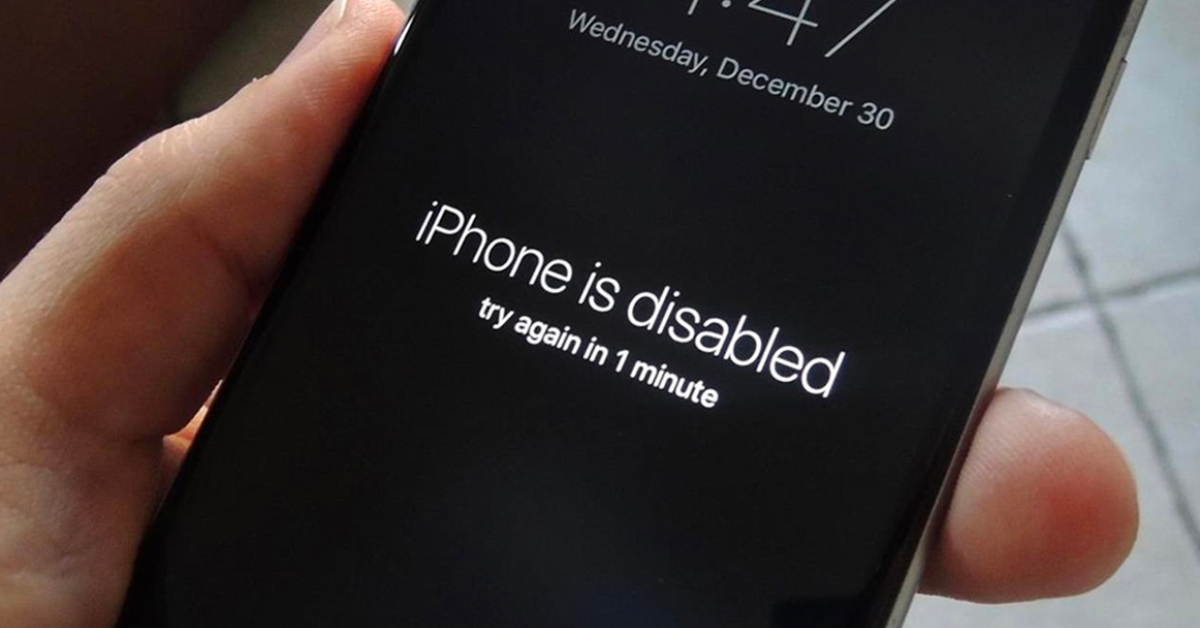
Một vài cách vô hiệu hóa iPhone bị mất
Trên đây là top các cách tìm iPhone bằng Android hiệu quả. Tuy nhiên, để tránh mất mát iPhone, bạn nên cẩn thận hơn trong việc sử dụng và bảo vệ điện thoại của mình. Các bạn cũng có thể tham khảo thêm các thông tin mới nhất liên quan đến iPhone tại MobileWorld.
Hãy theo dõi các bản tin khác của chúng tôi tại đây để cập nhật những thông tin công nghệ mới nhất, hữu ích nhất mỗi ngày nhé.
Bạn hãy tham khảo bảng giá điện thoại tại cửa hàng MobileWorld nhé! MobileWorld hứa hẹn sẽ đem đến cho người dùng những thiết bị công nghệ chính hãng, cập nhật những dòng sản phẩm mới nhanh nhất của những gã khổng lồ công nghệ lớn, kịp thời đáp ứng nhu cầu sử dụng cho nhiều tín đồ yêu công nghệ hiện nay.
Cửa hàng điện thoại MobileWorld (Mobileworld.com.vn) đã hoạt động hơn 8 năm, chuyên cung cấp các dòng điện thoại iPhone, Samsung, Google chính hãng, Fullbox, quốc tế, like new. Luôn được bảo hành đầy đủ với các gói bảo hành đa dạng.
MobileWorld hiện đã hợp tác cùng các ngân hàng, tổ chức tín dụng uy tín cung cấp gói trả góp 0% cho khách hàng.
- Trụ sở chính: 692 Lê Hồng Phong, Phường 10, Quận 10, Tp.HCM
- Hotline: 0961 27 39 79 (09:00 - 21:00)
- Email: support@mobileworld.com.vn






